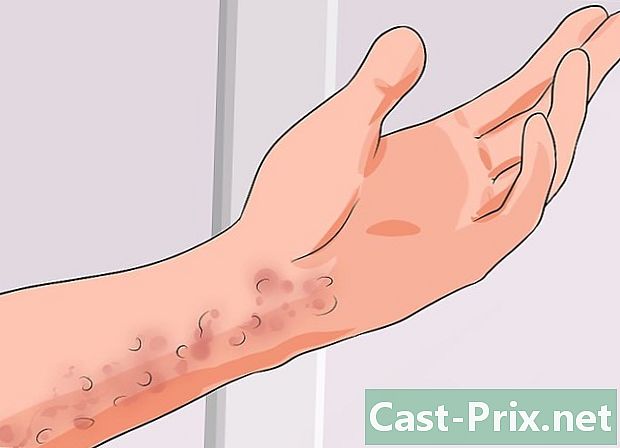oDesk Teamアプリの使用方法
著者:
Randy Alexander
作成日:
27 4月 2021
更新日:
26 六月 2024
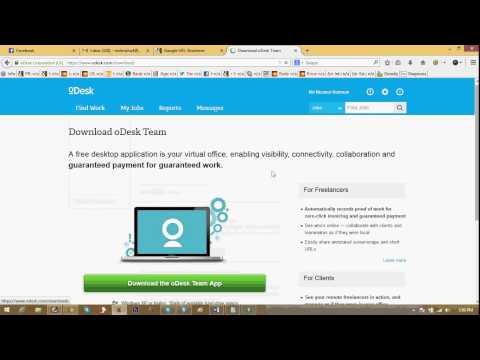
コンテンツ
- ステージ
- パート1 oDeskに登録する
- パート2 oDesk Team Appアプリをダウンロードする
- パート3 oDesk Team Appアプリを開始する
- パート4時間を管理する
- パート5アプリケーションを終了する
Odeskでは、人々がオンラインで仕事を見つけることができます。これは雇用主が契約の種類と雇用したい従業員の種類をカスタマイズするのに最適な方法です。また、自分のスケジュールに合ったアルバイトや自営業を探している従業員にとっても非常に便利です。 oDesk Team Appは、同じタスクまたはプロジェクトで作業しているチームの他のメンバーとつながり、時間を管理して適切な支払いを行えるようにするためのツールです。
ステージ
パート1 oDeskに登録する
-

oDeskに登録します。 doDesk Webサイトにアクセスして、フリーランサーとして登録してください。 -

アカウントにログインします。 アカウントが作成されたら、ログインします。ユーザー名とパスワードを使用してログインします。 -

プロフィールを設定します。 潜在的な顧客に気付くには、ユーザープロファイルが正しく構成されていることを確認する必要があります。あなたの強みとスキル、仕事の履歴、関連する認定を強調し、シンプルでプロフェッショナルな方法で自分自身を提示します。 -

いくつかの試験を受けてください。 サイトで利用可能なスキルテストのいくつかを開始します。 oDeskでの信頼性が向上するため、最善を尽くしてください。- あなたのスコアとパーセンテージはあなたのプロフィールに表示されるかもしれません。
- 一部のお客様は、従業員を選ぶ際にこれらのテストを実際に考慮しています
パート2 oDesk Team Appアプリをダウンロードする
-

アプリをダウンロードします。 このリンクをクリックしてください:https://www.odesk.com/downloadsをクリックして、「Download oDesk Team App App」をクリックします。 -

アプリケーションをインストールします。 インストーラーをダウンロードしたら、それをダブルクリックしてコンピューターにアプリケーションをインストールします。
パート3 oDesk Team Appアプリを開始する
-

アプリケーションを起動します。 アプリケーションアイコンをダブルクリックします。 -

oDeskにログインします。 oDeskユーザー名とパスワードを使用してサインインします。接続が完了すると、共有ルームに移動します。 -

チームを選択します。 作業するチームを選択します。チームメンバーのリストが表示され、ここから全員とチャットできます。 -

ツールを表示します。 アプリケーションで使用できる便利なツールがいくつかあり、作業に使用できます。メニューをクリックしてください ツール.
パート4時間を管理する
-

シット。 作業を開始する前に、デスクトップを乱雑にするものをすべて削除します。関連するもののみを開いていることを確認してください。 -

時間を計り始めます。 実際に作業を開始する前に、クリックすることを忘れないでください 計時開始 メニューの下 状態。そうしないと、作業内容が保存されず、支払いも行われません。- oDeskのすべてのジョブが時間追跡を必要とするわけではないことに注意してください。必要に応じて、コミットメントのタイプと契約を確認してください。
-

作業を開始します。 アプリケーションは、定期的なスクリーンショットを介して画面全体を記録します。これらのスクリーンショットは作業日誌に含まれ、顧客はそれらを見ることができます。- 関連することだけを行うようにしてください。仕事をしているときにオンラインでプレイしているときに、画面をキャプチャしたくないでしょう。
-

休憩してください。 進行中の作業を一時停止および停止する場合は、をクリックします ストップ 隣に 時間の追跡。これにより、作業の追跡が停止し、スクリーンショットが表示されて時間を自動的に節約できます。- 作業時間中にデスクを離れるだけでは、ダウンタイムが記録されず、作業ログが正確になりません。
-

作業を続けます。 作業を続けることに決めたら、クリックしてください スタート 隣に 時間の追跡。時間の追跡が再び開始され、作業ログが正しく更新されます。
パート5アプリケーションを終了する
-

ログアウトします。 一日を終えて休憩室を出たいときは、メニューからログアウトするだけです 状態. -

アプリケーションを終了します。 クリックしてください 近いです メニューの下 状態 アプリケーションを完全に閉じます。